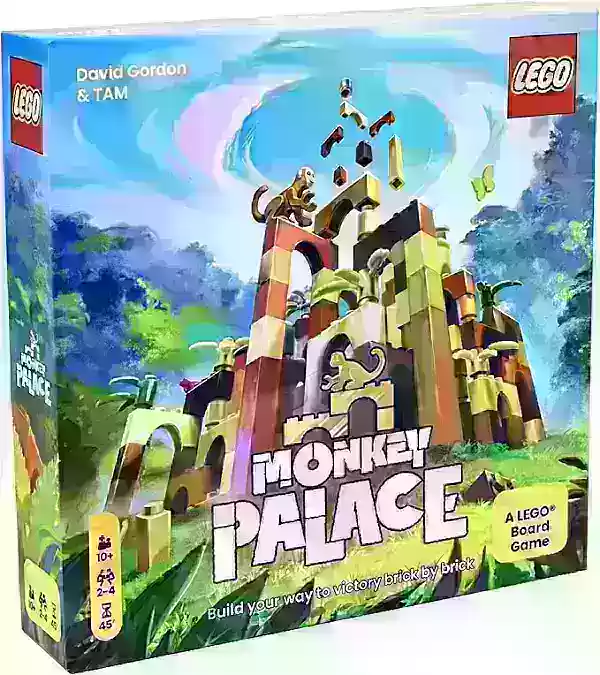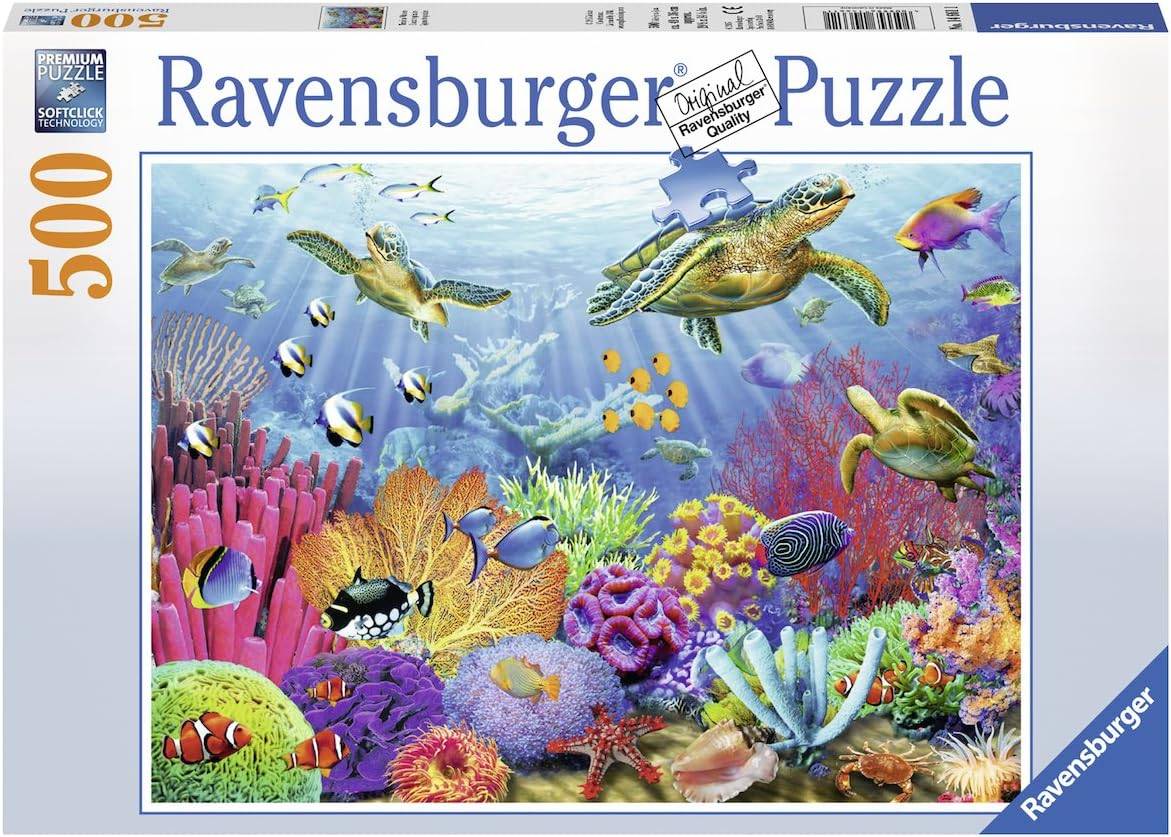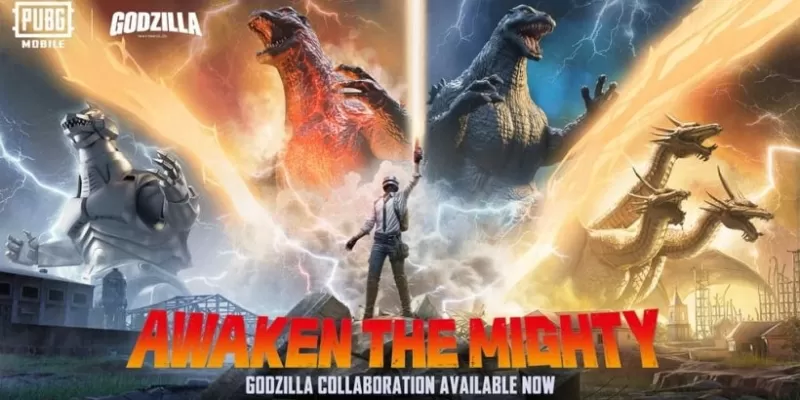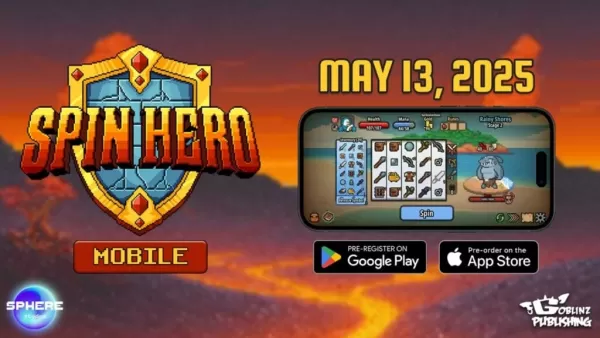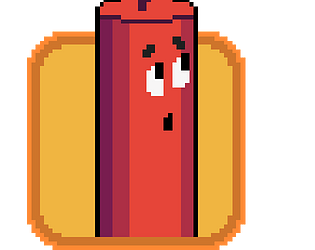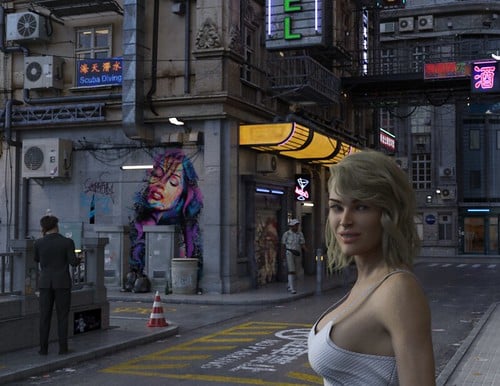Google Chrome ဖြင့် Web> Web Translack ၏အနုပညာကိုကျွမ်းကျင်ပါ။ ဤလမ်းညွှန်သည် 0 က်ဘ်စာမျက်နှာများ, ရွေးချယ်ထားသောစာသားကိုထိရောက်စွာဘာသာပြန်ဆိုခြင်းနှင့်ဘာသာပြန်ချိန်ညှိချက်များကို Google Chrome တွင်အကောက်ခွန်အဖြစ်မှန်ကန်စွာဘာသာပြန်ဆိုခြင်းနှင့်ပြည့်စုံသောလမ်းပြမှုများကိုပြည့်စုံစွာပြန်လှည့်ပေးပါသည်။ ဘာသာစကားမျိုးစုံဝက်ဘ်ဆိုက်များကိုရှာဖွေရန်ဤနည်းလမ်းများကိုလေ့လာပါ။

step-by-step-meacheart လမ်းညွှန်:
- menu ကိုဝင်ရောက်ကြည့်ရှုပါ။ sym> settate လုပ်ပြီးသင်၏ Google Chrome browser ၏ညာဘက်အပေါ်ထောင့်ရှိညာဘက်ရှိဒေါင်လိုက်အစက် (options) icon icon "ကိုနှိပ်ပါ။
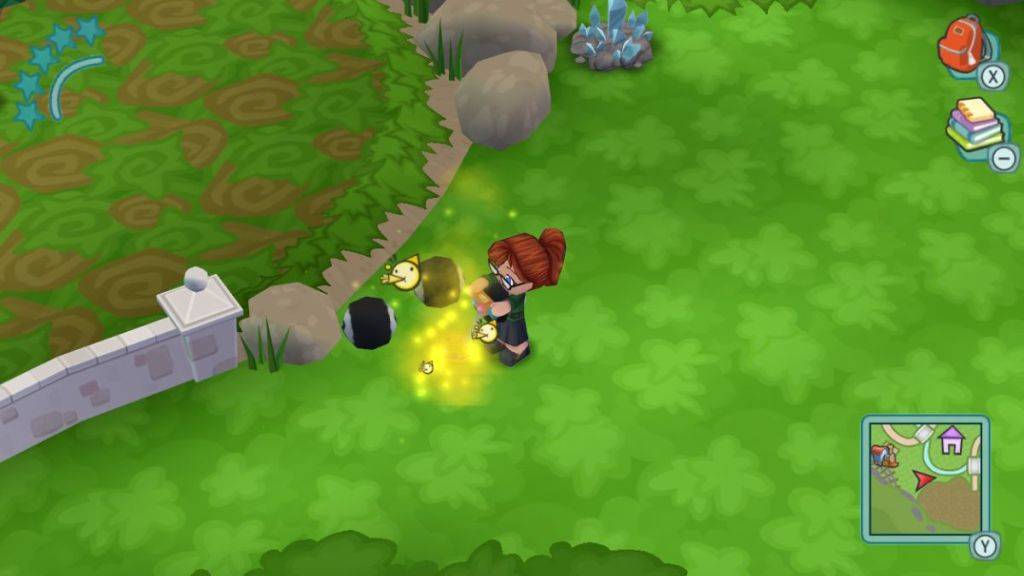
- Open Settings: dropdown menu ထဲမှ "settings" ကိုရွေးချယ်ပါ။ ဤသည် browser's settings စာမျက်နှာကိုဖွင့်လှစ်လိမ့်မယ်။

-
ဘာသာပြန်ချိန်ညှိချက်များရှာပါ။ search search bar ကို Settings စာမျက်နှာ၏ထိပ်တွင်အသုံးပြုပါ။ သက်ဆိုင်ရာချိန်ညှိချက်များကိုလျင်မြန်စွာရှာဖွေရန် "ဘာသာပြန်ဆိုခြင်း" သို့မဟုတ် "ဘာသာစကားများ" ကိုထည့်ပါ။
-
ဝင်ရောက်ခွင့်ဘာသာစကားဆက်တင်များ: "ဘာသာစကားများ" သို့မဟုတ် "ဘာသာပြန်" သို့မဟုတ် "ဘာသာပြန်"

-
ကိုသွားပါ။
ဘာသာစကားချိန်ညှိချက်များတွင်သင်အထောက်အကူပြုသောဘာသာစကားများစာရင်းကိုသင်တွေ့လိမ့်မည်။ ဘာသာစကားအသစ်များထည့်ရန် "add usings" ကိုနှိပ်ပါသို့မဟုတ်လက်ရှိသူတွေကိုစီမံခန့်ခွဲရန်။ -
Enable Automatic Enable Automatic Relectatic:
အရေးကြီးဆုံးသောဘာသာဖြင့်သင်ဖတ်ရှုခြင်းမရှိသောစာမျက်နှာများကိုဘာသာပြန်ရန် "ကမ်းလှမ်းမှုကိုသေချာအောင်လုပ်ပါ။ ၎င်းသည်သင်၏ browser ၏ပုံမှန်ဘာသာစကား မှလွဲ. အခြားစာမျက်နှာများကိုဘာသာပြန်ဆိုရန်သင့်အားသတိပေးလိမ့်မည်။
ဤအဆင့်များဖြင့် Google Chrome ၏အားကောင်းသောဘာသာပြန်စွမ်းရည်များကိုသင်သော့ဖွင့်လိမ့်မည်။ <🎜>